电脑前置音频线连接法(图解)
常见主板前置音频接线方式图解说明
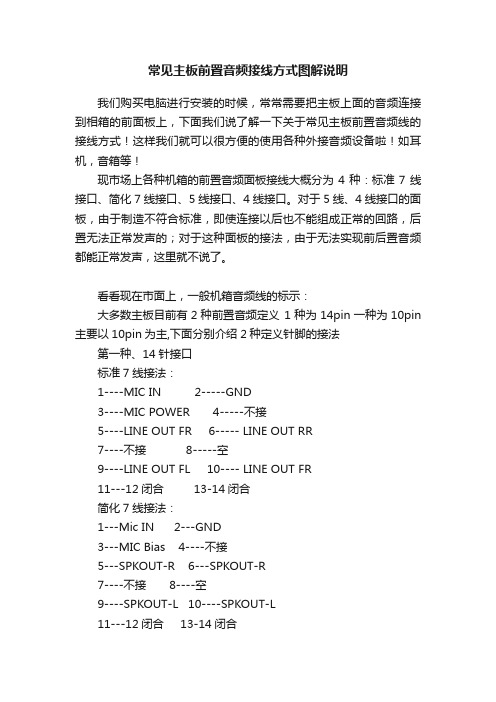
常见主板前置音频接线方式图解说明
我们购买电脑进行安装的时候,常常需要把主板上面的音频连接到相箱的前面板上,下面我们说了解一下关于常见主板前置音频线的接线方式!这样我们就可以很方便的使用各种外接音频设备啦!如耳机,音箱等!
现市场上各种机箱的前置音频面板接线大概分为4种:标准7线接口、简化7线接口、5线接口、4线接口。
对于5线、4线接口的面板,由于制造不符合标准,即使连接以后也不能组成正常的回路,后置无法正常发声的;对于这种面板的接法,由于无法实现前后置音频都能正常发声,这里就不说了。
看看现在市面上,一般机箱音频线的标示:
大多数主板目前有2种前置音频定义1种为14pin一种为10pin 主要以10pin为主,下面分别介绍2种定义针脚的接法
第一种、14针接口
标准7线接法:
1----MIC IN 2-----GND
3----MIC POWER 4-----不接
5----LINE OUT FR 6----- LINE OUT RR
7----不接 8-----空
9----LINE OUT FL 10---- LINE OUT FR
11---12闭合 13-14闭合
简化7线接法:
1---Mic IN 2---GND
3---MIC Bias 4----不接
5---SPKOUT-R 6---SPKOUT-R
7----不接 8----空
9----SPKOUT-L 10----SPKOUT-L
11---12闭合 13-14闭合
第二种、10针接口
前置音频接口位置如下图:
好了,通过以上的说明,相信大家已经掌握了关于主板前置面板音频接线的方式了吧!现在你可以插上你的音箱来开启视听之旅啦!。
联想音频接线图

我的鱼缸2010年3月日记(更换至3月21日) (收集)联想主板前置音频接法定义接法教程与作品2010-03-31 01:49:48 阅读214 评论0 字号:大中小常用部分联想主板前置音频接线(图一)●9 ●10●11 ●12●13 ●14●15 ○169 MIC 10 GND (MIC)11 Front LINE Out(R) 12 LINE Next(R)13 Front LINE Out(L) 14 LINE Next(L)15 GND (fLO) 16 (Cut away)但普通主板的接线定义为(图二)●1 ●2●3 ●4●5 ●6●7 ○8●9 ●101 、AUD_MIC 前面板麦克输入2、AUD_GND 模拟音频电路用地线3、AUD_MIC_BIAS 麦克供电电源4、AUD_VCC 给模拟音频电路用的已滤波的+5V供电5、AUD_FPOUT_R 前面板右声道音频信号6、AUD_RET_R 前面板右声道音频信号返回7、HP_ON 保留给将来耳机放大电路用8、KEY 空针脚9、AUD_FPOUT_L 前面板左声道音频信号10、AUD_RET_L 前面板右声道音频信号九针改七针(图三)●1 ●2●3 ●4●5 ●6●7 ○8●9 ●101与2的线不动。
3与4的线取出不用!5与6的线移动到3与4当中7的线移动到8当中,空出来不用!9与10的线移动到5与6当中!联想机箱前置 13 针 HD Audio 音频模块插头针脚定义(修订)2008-12-29 20:02朋友买了一款联想家锐机箱,其前置音频接口为联想自定义的 HD Audio 13针标准,而他用的技嘉主板上的音频插座采用的是 INTEL 标准定义。
网上没有查到联想的自定义标准,逐自行测量了一下,改装无误。
资料整理如下图:注:1、技嘉主板没有 SENSE2_RETURN 定义,第10针是直接接地的。
2、某些颜色为近似值,以实际为准。
如题谢谢大家在线等啊请大家帮下忙谢谢啦1----空 2-----空3----空 4-----空5----黄 6----- 空7----红 8-----空9----OUT L 10---- OUT L (不接前置时能够把9-10 11-12短接)11--- OUT R 12-- OUT R13--接地(黑线) 14空回复:去找个说明书来看看吧。
机箱前置音频接线正确连接方法
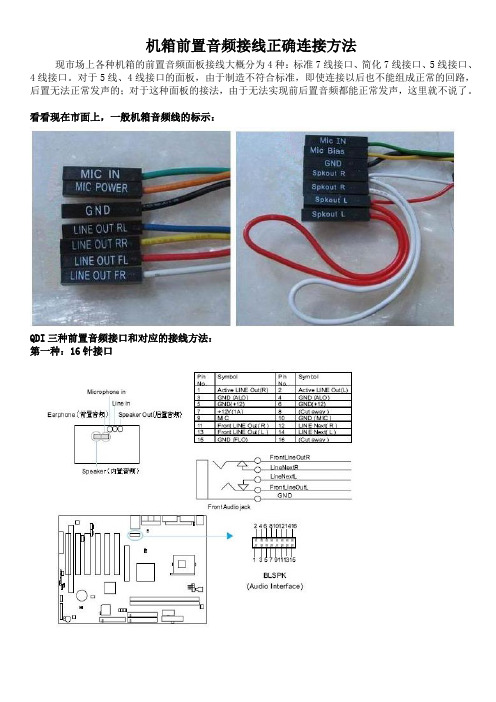
机箱前置音频接线正确连接方法现市场上各种机箱的前置音频面板接线大概分为4种:标准7线接口、简化7线接口、5线接口、4线接口。
对于5线、4线接口的面板,由于制造不符合标准,即使连接以后也不能组成正常的回路,后置无法正常发声的;对于这种面板的接法,由于无法实现前后置音频都能正常发声,这里就不说了。
看看现在市面上,一般机箱音频线的标示:QDI三种前置音频接口和对应的接线方法:第一种:16针接口第二种:10针接口第三种:8针接口前置音频接口的规范一、主板前置音频接口AUD1的说明主板前置音频接口JAUD是按Intel的I/O面板连接规范设计的。
针脚定义如下图:JAUD1的十针设计可应用于带有功率放大器和音箱的高档机箱,也可以应用于普通机箱的前置耳麦插口。
由于第4针脚是给功率放大器提供+5V电源用的,所以在连接普通机箱的前置耳麦插口是千万不要把任何一条线连接到第4针脚,否则会烧主板和耳麦的。
如果不使用前置音频插口,针脚5& 6,9&10必须用跳线帽短接,这样输出信号才会转到后面的音频端口。
否则后面的Line-Out音频接口将不起作用。
二、目前机箱前置耳麦插口的种类和连接1、基本按Intel® 的I/O面板连接规范设计,提供7条连接线,如下图:这种前置音频插口的耳机插孔带有弹簧开关,多了两条左右声道返回主板的连线(LINE OUT RL和LINE OUT RR)。
采用这种耳机插孔的机箱,其背面的音频输出插孔用于连接音箱,前置插孔用于连接耳机。
当使用前置插孔连接耳机时,自动断开背面的音箱,拔出耳机时自动连接到音箱。
7条线与主板的前置音频接口JAUD1的连接方式如下:请注意:⑴JAUD1的麦克连接,MIC IN连接到1脚,MICPOWER连接到3脚,如果接反了会导致麦克没有输入或音量很小;⑵一定要连接地线,必须连接到2脚;⑶第5、9脚连接左右声道输出,第6、10脚连接左右声道返回。
2、普通面板连接,提供5条连接线,如下图:这种前置音频插口的耳机插孔是简易的,不带开关,也没有左右声道返回主板的连线。
主机前面板耳机无声音故障原因及主板前置音频线接法-72页word资料

主机前面板耳机无声音故障原因及主板前置音频线接法目前市场上Audio声卡芯片的主板越来越多,而现在很多中低档机箱的前置音频接口模块还是AC’97标准,如此搭配造成很多用户的前置音频接口无法正常使用,出现诸如插入麦克风无法正常录音、前置耳机接口无声音等故障。
下面笔者就以华硕M2A-VM主板为例,谈谈如何正确设置,使HD Audio声卡兼容AC’97前置音频模块。
首先要注意:机箱前面板插孔始终没有声音输出,后面插孔正常的情况请注意:1、装声卡驱动时一定要装主板自带的驱动。
(用GHOST版本集成驱动可能就会造成如上苦果)2、装好声卡后,桌面的右下角会出现在一个紫色的小喇叭。
如图:双击打开音效设置面板,点中第三项,也就是“音频I/O”选项:再点击面板上的那个一个小板手:会弹出另一面板,有三个选项:①禁用前面板插孔检测.②当插入正面耳机时,关闭后面板输出.③当插入设备时,开启自动弹出对话框.默认选中的是第二项和每三项,这里我们要选中第一项,在前面的方框里打勾。
此时第二项会变为灰色,你现在可以把音箱插入前置面板,尽情享受美妙的音乐了!另外还要注意有的这样设置:1、确定硬件连接:先确保主板与机箱前置面板正确连接,具体连接方法见自己主板说明书。
2、打开前置音频控制:在右下角音量控制小喇叭上右键->打开音量控制->选项->属性->把Front(前置音频口)、Front Pink In(前置麦克风口)和Rear Pink In(后置麦克风口)三项都打上勾,确定回到音量控制界面,看看三项有没有静音或者音量调到了最小,速度调整。
如果还没有声音:3、调整主板设置,使HD声卡兼容AC'97标准音频接线:进入BIOS设置界面,进入Advanced(高级设置)窗口,选择Onboard Device Configuration,将Front Panel Type(前面板类型)选项由默认的HD Audio 改成AC’97,最后重启机器就可以了。
联想2000年之后主机前置线接法

联想主板跳线接法联想主板接线图F usb1 实例图示及对应接线图:F usb2 实例图示及对应接线图:F usb3 实例图示及对应接线图:联想主板13针前置音频实例图示及对应接线图:联想最新的主板和老一些的主板的音频接口都是联想自己的标准老款是7针的音频.新款是13针的音频相关图片: 老式的就不截图了下面看看现有普通机箱的音频线大概有几类普通散装7针接线整套的7针音频线普通散装7针接线标示不一样的图片那么我们怎么用普通机箱来完成联想音频的前置问题1先说普通7针的接法联想G31主板接口定义及准系统装置现市场上各种机箱的前置音频面板接线大概分为4种:标准7线接口、简化7线接口、5 线接口、4线接口。
对于5线、4线接口的面板,由于制造不符合标准,即使连接以后也不能组成正常的回路,后置无法正常发声的;对于这种面板的接法,由于无法实现前后置音频都能正常发声,这里就不说了。
看看现在市面上,一般机箱音频线的标示:BIOSTAR 两种前置音频接口和对应的接线方法:第一种、14针接口标准7线接法:1----MIC IN 2-----GND3----MIC POWER 4-----不接5----LINE OUT FR 6----- LINE OUT RR7----不接8-----空9----LINE OUT FL 10---- LINE OUT FR11---12闭合13-14闭合简化7线接法:1---Mic IN 2---GND3---MIC Bias 4----不接5---SPKOUT-R 6---SPKOUT-R7----不接8----空9----SPKOUT-L 10----SPKOUT-L11---12闭合13-14闭合第二种、10针接口前置音频接口位置如下图:注意:用户将连接器连接PC前置音频输出时,此时后置音频无输出!补充二:前置USB接口现在电脑的机箱大多数都有前置USB接口,在这个USB设备日渐丰富的年代,这极大地方便了我们。
主板前置音频连接座和针脚定义

①、主板前置音频连接座和针脚定义,如下图:在连接前置音频之前,主板的前置音频连接座的5和6,9和10针上面有跳线帽短接,连接前置音频线时需要取下。
如果取下后不连接前置音频线,后置就没有音频信号输出。
②、前置音频面板的插座一般情况下,符合AC97标准的前置音频连接线至少有7根:1 AUD_MIC_IN 前置麦克输入。
2 AUD_GND 模拟音频电路的地线。
3 AUD_MIC_BIAS 麦克偏置。
5 AUD_FPOUT_R 输出音频信号至前置右声道。
6 AUD_RET_R 音频信号从前置右声道返回。
9 AUD_FPOUT_L 输出音频信号至前置左声道。
10 AUD_RET_L 音频信号从前置左声道返回。
还有把5/6和9/10各自合并为一根线,同时5/6和9/10又通过导线连接,共5线7个插针的。
也可以认为符合AC97标准。
因为5/9是输出到前置耳机,6/10是通过耳机插座的常闭开关返回再连接到后置音频输出插座。
当没有插前置耳机时,音频信号经耳机插座返回到后置音频输出,后置音箱输出声音。
插前置耳机后,插座的常闭开关断开,音频信号不能返回到后置音频输出,后置音箱无声音输出。
标准的7线连接是前后置音箱不能同时使用。
如果是5线7针的,由于5/6和9/10通过导线短接,音频信号不再经耳机插座开关返回,所以前后置音箱可同时使用。
③、前置音频的连接AC’97标准中规定了前置音频接线规则,并给出示意图:下面是实际接线图例:2、HD Audio的前置音频接口定义和连接①、主板前置音频连接座和针脚定义,如下图:HD Audio为了在连接针座方面与AC’97兼容,仍然采用2X5的插针座。
与AC’97不同的是取消了5/6,9/10的跳线帽,另外针脚定义和名称也不相同。
下面是HD Audio与AC’97的针脚定义对比:从上面的对比表可以看出,10个针脚里第1、2、3、5、9虽然名字有所变化,其功能没有改变。
仍然是用于音频输入/输出的。
机箱前置音频接线正确连接法
机箱前置音频接线正确连接方法现市场上各种机箱的前置音频面板接线大概分为4种:标准7线接口、简化7线接口、5线接口、4线接口。
对于5线、4线接口的面板,由于制造不符合标准,即使连接以后也不能组成正常的回路,后置无法正常发声的;对于这种面板的接法,由于无法实现前后置音频都能正常发声,这里就不说了。
看看现在市面上,一般机箱音频线的标示:QDI三种前置音频接口和对应的接线方法:第一种:16针接口第二种:10针接口第三种:8针接口常用主板前置音频接口AUDIO是按Intel® 的I/O面板连接规范设计的。
针脚定义(AUDIO)如下:1 、AUD_MIC 前面板麦克输入 2、 AUD_GND 模拟音频电路用地线3、 AUD_MIC 麦克供电电源4、 AUD_VCC 给模拟音频电路用的已滤波的+5V供电5、 AUD_FPOUT_R 前面板右声道音频信号6、 AUD_RET_R 前面板右声道音频信号返回7、 HP_ON 保留给将来耳机放大电路用 8、 KEY 空针脚9、 AUD_FPOUT_L 前面板左声道音频信号 10、AUD_RET_L 前面板右声道音频信号AUDIO的十针设计可应用于带有功率放大器和音箱的高档机箱,也可以应用于普通机箱的前置耳麦插口。
由于第4针脚是给功率放大器提供+5V电源用的,所以在连接普通机箱的前置耳麦插口是千万不要把任何一条线连接到第4针脚,否则会烧主板和耳麦的。
如果不使用前置音频插口,针脚5 & 6, 9 & 10 必须用跳线帽短接,这样输出信号才会转到后面的音频端口。
否则后面的Line-Out音频接口将不起作用。
目前机箱前置耳麦插口的种类和连接:一、基本按Intel® 的I/O面板连接规范设计,提供7条连接线:这种前置音频插口的耳机插孔带有弹簧开关,多了两条左右声道返回主板的连线(LINE OUT RL 和LINE OUT RR)。
普通电脑主板、机箱使用联想主板、机箱前置音频接线
普通电脑机箱使用联想主板前置音频接线,前置USB接线,附图联想主板前置音频接线(图一)●9 ●10●11 ●12●13 ●14●15 ○169 MIC 10 GND (MIC)11 Front LINE Out(R) 12 LINE Next(R)13 Front LINE Out(L) 14 LINE Next(L)15 GND (fLO) 16 (Cut away)但普通主板的接线定义为(图二)●1 ●2●3 ●4●5 ●6●7 ○8●9 ●101 、AUD_MIC 前面板麦克输入2、AUD_GND 模拟音频电路用地线3、AUD_MIC_BIAS 麦克供电电源4、AUD_VCC 给模拟音频电路用的已滤波的+5V供电5、AUD_FPOUT_R 前面板右声道音频信号6、AUD_RET_R 前面板右声道音频信号返回7、HP_ON 保留给将来耳机放大电路用8、KEY 空针脚9、AUD_FPOUT_L 前面板左声道音频信号10、AUD_RET_L 前面板右声道音频信号九针改七针(图三)●1 ●2●3 ●4●5 ●6●7 ○8●9 ●101与2的线不动。
3与4的线取出不用!5与6的线移动到3与4当中7的线移动到8当中,空出来不用!9与10的线移动到5与6当中!七针改九针原七针图●9 ●10●11 ●12●13 ●14●15 ○16改好后的九针图●1 ●2○3 ○4●5 ●6●7 ○8●9 ●10七针的1与2取出移动到九针的1与2七针的3与4取出移动到九针的5与6七针的5与6取出移动到九针的9与10七针的7取出移动到九针的7如果改好后前置耳机完全插入后少右声道,关机后把九针图中的5与6颠倒就OK了,左声道没有就颠倒9与10,希望大家都成功其他音频接口。
HD声卡主板前置面板音频接口连接方法
(铁老虎:) 黑潮前置面板连接方法(也适用于所有的HD声卡主板)英特尔的AC’97声卡标准在PC全面实施后,让计算机用户享受到了集成声卡的经济实惠和优美的音质。
随着用户对高保真家庭影院级PC的需求,AC’97已经不能满足。
于是Intel与杜比(Dolby)公司合力推出新一代的High Definition Audio(HD Audio 高保真音频)音频规范。
HD Audio比AC’97作了那些技术革新?从下面的对比表可以看出有9项重大的革新。
一、Azalia Link总线HD Audio与AC’97相比,最根本技术革新是总线方式的改变。
AC’97用AC-Link与外部的Codec(数/模转换解码器)相连接。
如下图:AC’97软声卡的数字音频控制器、AC-Link和控制器整合在ICH(南桥)内,控制器通过AC-Link总线与外部的Codec芯片连接。
AC-Link总线有5条信号线,并采用固定带宽分配方式,总带宽仅为11.5MB/s。
DMA(直接访问内存)采用预定义方式。
Codec提供主时钟源。
HD Audio采用全新的Azalia-Link与外部的Codec连接。
如下图:HD Audio控制器也整合在ICH(南桥)内,通过Azalia-Link总线与外部的Codec 芯片连接。
Azalia-Link总线比AC-Link增加了DMA控制器,而且是动态分配。
同时Azalia-Link引入了数据流概念,每个CODEC为一条数据流,每条数据流分配一个DMA,随机接入的CODEC的改变,启用的DMA也就改变。
这样就实现了HD Audio 的带宽动态分配。
HD Audio的单通道输入带宽达到24MB/s,输出通道带宽达到48MB/s。
为实现高保真音频提供了硬件条件。
从“HD Audio的流Link概念图解”可以看到Azalia-Link总线的信号传输与AC’97完全不同。
由于Azalia-Link总线的动态分配DMA和带宽,引入数据流等新的技术,所以HD Audio整合声卡的内部音频设计精度达到32bit/192KHz,最终输出可以达到24bit/192KHz,这意味着它能够对DVD-Audio、DVD-Video 进行良好的支持。
USB连线接法(图)
主板上的USB插槽一般有两排,可同时接两个USB接口,每排有四针和五针两种不同的排列。
如技嘉GA -6EA主板有两排USB连线插槽,每排四针;联想TitaniumIB +主板有两排USB连线插槽,每排五针。
以联想TitaniumIB +主板为例,各针与USB接口连接线连接如下:1●----VCC(电源线)2●----DATA -(信号线-)3●----DATA +(信号线+)4○----不连接(此处为一空针)5●----G N D (地线)五针排列的USB连线插槽一般有一针为空针,位置一般处于正数第二针或是倒数第二针,不需连接。
实际上,无论USB连线插槽如何变化,是四针排列还是五针排列,与USB接口连线连接时一般只用到四根连线。
连接时除要认真查阅主板说明书外,还需注意的是:1.VCC与GND两线千万不要插反,否则有烧毁主板的可能,本人有切身体验!!判断两线位置也很简单,USB接口连线中电源线一般为红色,连接位置在USB连线插槽的顶端;地线一般为黑色或灰色,连接位置在插槽的底端。
用万能表测量,地线应与USB接口周围的金属物相通。
2.DATA -和DATA +连线呈前后排列,一般DATA -线在前,DATA +线在后。
市面上出售的USB接口连线,DATA -一般为白线,DATA +一般为青线。
如果两者插反,主板可能不能正确识别USB设备。
┼—————————— * *机箱前面板一般有两个USB接口,是通过两组四芯数据线连接到主板预留的两个USB接口插针上的。
四芯数据线的颜色分别为:红、白、绿、黑。
它们与主板的USB接口插针的对应关系如下:红(V):电源正极,对应主板的VCC、 +5V、VC白(USB-):信号线负极,对应主板的port-、data-、USB-绿(USB+):信号线正极,对应主板的port+、data+、USB+黑(G):地线,对应主板的GND、G、地线硬件:图解说明主板前置音频线、USB连线接法【图】【转】一、前置音频线接法图:二、前置USB连线接法图:黑:GND白:DDM 绿:DDP 红:VCC。
- 1、下载文档前请自行甄别文档内容的完整性,平台不提供额外的编辑、内容补充、找答案等附加服务。
- 2、"仅部分预览"的文档,不可在线预览部分如存在完整性等问题,可反馈申请退款(可完整预览的文档不适用该条件!)。
- 3、如文档侵犯您的权益,请联系客服反馈,我们会尽快为您处理(人工客服工作时间:9:00-18:30)。
一
1 主板前置音频线接法几例
常用主板前置音频接口AUDIO是按Intel? 的I/O面板连接规范设计的。
针脚定义(AUDIO)如下:
1 、AUD_MIC 前面板麦克输入
2、AUD_GND 模拟音频电路用地线
3、AUD_MIC 麦克供电电源
4、AUD_VCC 给模拟音频电路用的已滤波的+5V供电
5、AUD_FPOUT_R 前面板右声道音频信号
6、AUD_RET_R 前面板右声道音频信号返回
7、HP_ON 保留给将来耳机放大电路用
8、KEY 空针脚
9、AUD_FPOUT_L 前面板左声道音频信号
10、AUD_RET_L 前面板右声道音频信号
AUDIO的十针设计可应用于带有功率放大器和音箱的高档机箱,也可以应用于普通机箱的前置耳麦插口。
由于第4针脚是给功率放大器提供+5V电源用的,所以在连接普通机箱的前置耳麦插口是千万不要把任何一条线连接到第4针脚,否则会烧主板和耳麦的。
如果不使用前置音频插口,针脚5 & 6, 9 & 10 必须用跳线帽短接,这样输出信号才会转到后面的音频端口。
否则后面的Line-Out音频接口将不起作用。
目前机箱前置耳麦插口的种类和连接:
一、基本按Intel? 的I/O面板连接规范设计,提供7条连接线:
这种前置音频插口的耳机插孔带有弹簧开关,多了两条左右声道返回主板的连线(LINE OUT RL和LINE OUT RR)。
采用这种耳机插孔的机箱,其背面的音频输出插孔用于连接音箱,前置插孔用于连接耳机。
当使用前置插孔连接耳机时,自动断开背面的音箱,拔出耳机时自动连接到音箱。
7条线与主板的前置音频接口JAUD1的连接方式如下:
麦克输入(MIC IN)————————>①
地线(GND)————————————>②
麦克电源(MIC POWER)——————>③
面板右声道输出(LINE OUT FR)————>⑤
面板右声道返回(LINE OUT RR)————>⑥
面板左声道输出(LINE OUT FL) ————>⑨
面板左声道返回(LINE OUT RL) ————>⑩
[请注意:⑴AUDIO的麦克连接,MIC IN连接到1脚,MIC POWER连接到3脚,如果接反了会导致麦克没有输入或音量很小;
⑵一定要连接地线,必须连接到2脚;1
⑶第5、9脚连接左右声道输出,第6、10脚连接左右声道返回。
二、其他几种连接线的,可以参考以下(5根连接线)的接法:
MIC POWER----接麦克供电电源
MIC IN---------接麦克风输入
LINE OUT L-------接左声道输出
LINE OUT R ------接右声道输出
AUD_GND ------ 模拟音频电路用地线
二
从上面的图可以看到最明显的是HD Audio取消了5/6,9/10的跳线帽,同时针脚定义的名称也有了很大改变。
下面是AC97的前置音频插座和针脚定义,可以与HD Audio的对比看出变化。
下面是HD Audio与AC’97的针脚定义对比表:
从上表可以看出,第1、2、3、5、9虽然名字有所变化,其功能没有改变。
这就可以使HD Audio前置音频插座与AC97的前置音频面板兼容。
目前市场上还没有HD Audio前置面板的机箱,都是AC97的。
如果把AC97的前置音频面板连接到HA Audio的前置音频插座上,基本上与原来接到AC97插座一样,还是要把AC97的麦克输入(MIC_IN)连接1针,把麦克偏置(MIC_BIAS)连接在3针(如果机箱提供MIC_BIAS就连接,没有就不用)。
同样把前置右声道输出(FPOUT_R)接到5针,前置右声道返回(RET_R)接到6针(也可以不接)。
前置左声道输出(FPOUT_L)接到9针,前置左声道返回(RET_L)接到10针(也可以不接)。
地线(GND)接到2针。
参见下图:
(注:第三针如果有的话一定要接上,不然麦克风会只有一个声道)
AC97的连接请看后面第七节。
二、驱动程序
AC’97的驱动程序一般是由CODEC芯片厂商提供,主板搭配的CODEC芯片不同,驱动也就不同。
HD Audio把驱动分为两层:总线驱动(Bus Driver)和功能驱动(Function Drivers),其中“总线驱动”由操作系统厂商开发,对于Windows来说就是微软开发提供,称之为通用音频结构(UAA)高清晰度音频类驱动程序(HD Audio Bus Driver)。
“功能驱动”是实现特定功能的功能性驱动,包括音频控制面板软件一般由CODEC芯片厂商提供。
微软的HD Audio Bus Driver,现在有两个版本:KB835221(1.0版支持XP SP1)、kb888111(1.0a版,支持XP SP2)。
这个驱动以补丁包的形式提供更新,而在微软网站没有提供下载。
想要下载的可以到下面地址下载:
/pub/ASUS/nb/W5A/UAA_XP_050922.zip
微软网站提供了有关说明:
/kb/888111/
kb888111有50多兆,是多种语言的,如下图:
安装时执行LANG.EXE即可。
一般个CODEC厂商提供的HD Audio驱动整合了这款驱动,不需要另外安装。
也有的CODEC厂商提供的驱动没有整合HD Audio Bus Driver,如:骅讯CMI9880 HD Audio声
音芯片最新驱动
UDAX008.62.64版。
需
要先安装HD Audio Bus
Driver,然后才可以安装
骅讯CMI9880驱动。
没有安装HD Audio Bus
Driver,声卡就不能工
作。
目前在国内的机箱里很
少看到有符合Intel标准
的前置音频线。
大部分是
无屏蔽的排线,这种排线
由于抗干扰能力差,必然
降低声卡的音质。
特别是
HD Audio,影响更大。
所以配置HD Audio后,
最好选择配置标准音频线的机箱。
参见上图:
三、AC97机箱前置音频线
AC97机箱前置音频线一般都很熟悉了,有不太清楚的可以看看下面:
一般符合AC97标准的前置音频连接线至少有7根:
1 AUD_MIC_IN 前置麦克输入。
2 AUD_GND 模拟音频电路的地线。
3 AUD_MIC_BIAS 麦克偏置。
5 AUD_FPOUT_R 输出音频信号至前置右声道。
6 AUD_RET_R 音频信号从前置右声道返回。
9 AUD_FPOUT_L 输出音频信号至前置左声道。
10 AUD_RET_L 音频信号从前置左声道返回。
还有把5/6和9/10各自合并为一根线,同时5/6和9/10又通过导线连接,共5线7个插针的。
也可以认为符合AC97标准。
5线7针的优点是前后置音频可以同时使用。
7线7针的就不能。
前置音频的连接
AC’97标准中规定了前置音频接线规则,并给出示意图:
下面是实际接线图例:
连接注意:第4脚千万不要连接任何接线,因为这是给机箱附带音频功放供电用的,有+5V电压,接错了可能要烧主板。
一般在连接麦克时经常出问题,MIC IN 一定接在第1脚,如果没有MIC Bias(MIC POWER),可以不接,地线一定要接在2脚。
如果提供2根地线,接1根即可。
小技巧:
当接好前置音频后经常后置的音频输出会变差,如果不用前置音频可将 5.
6 9.10短路掉,会使后置音频达到极致。
